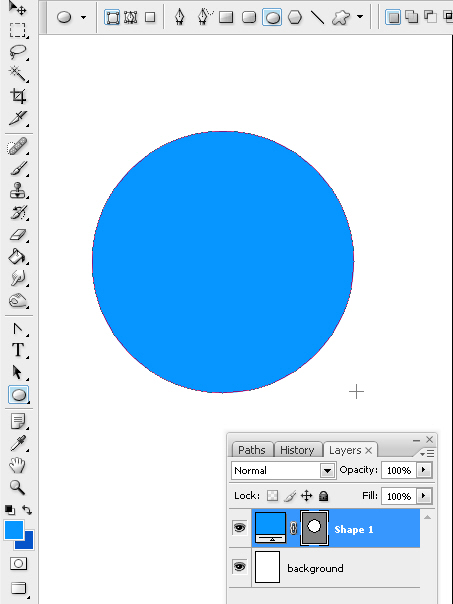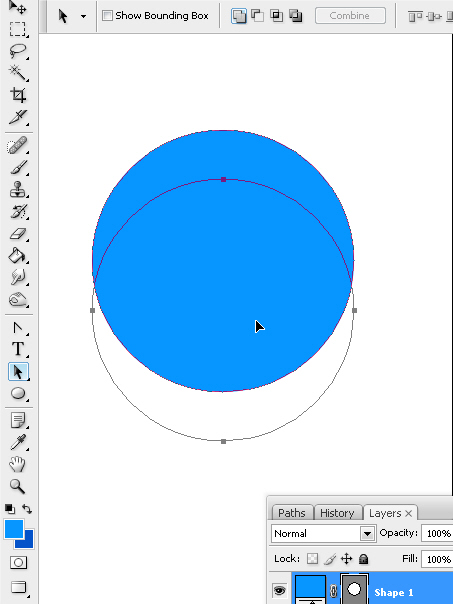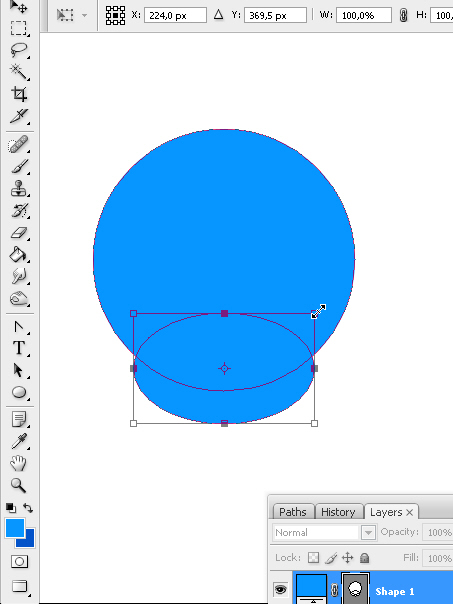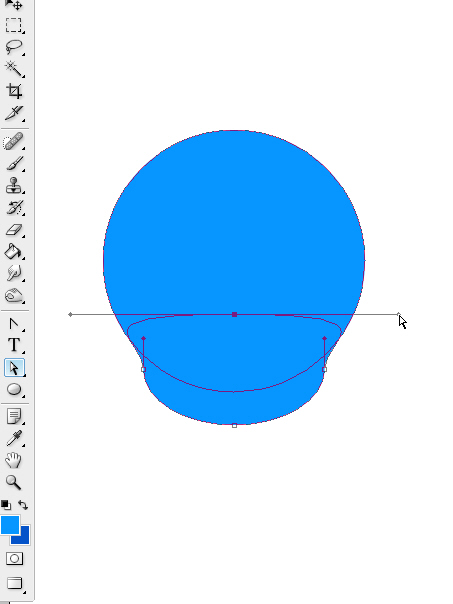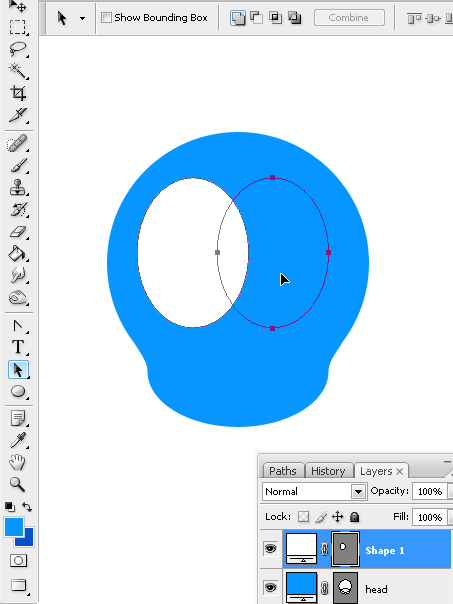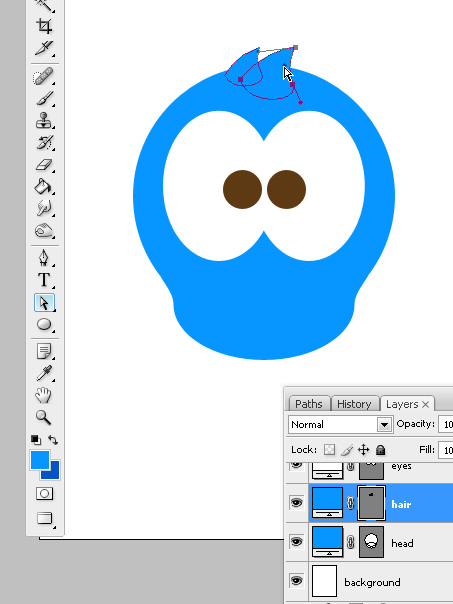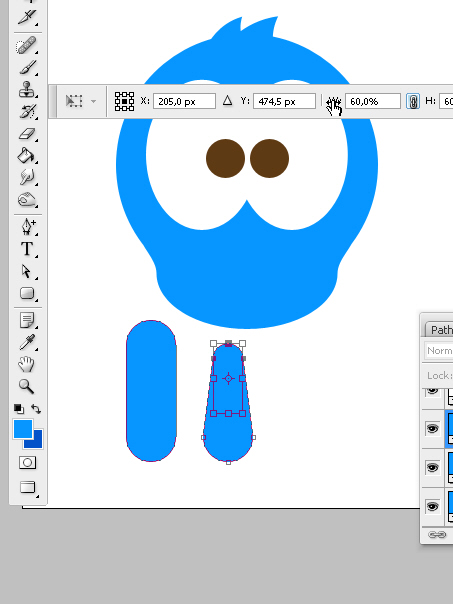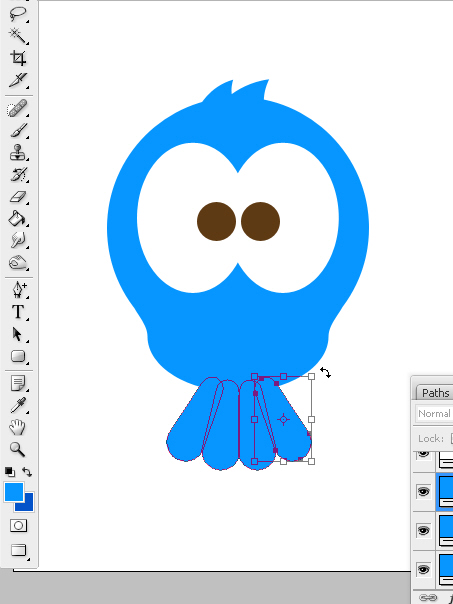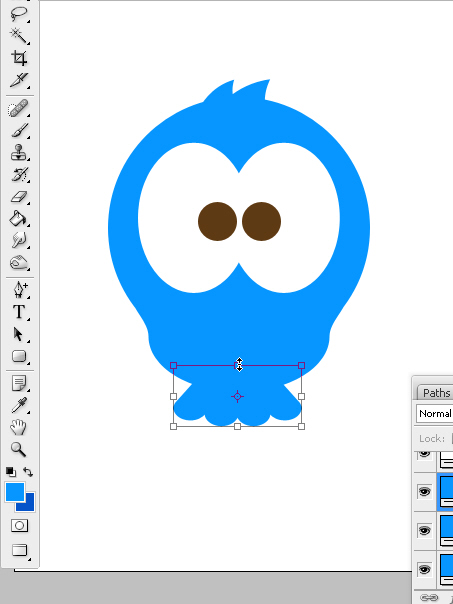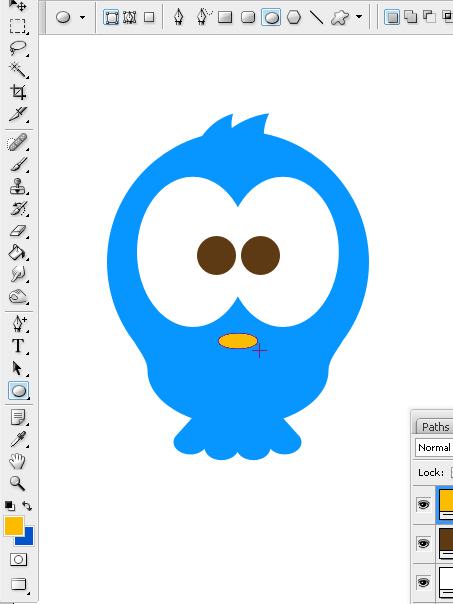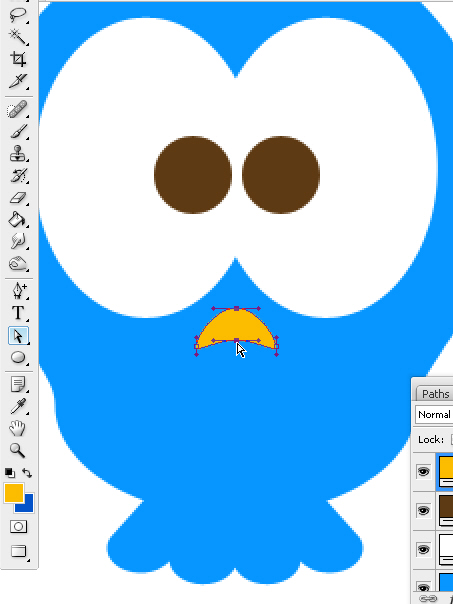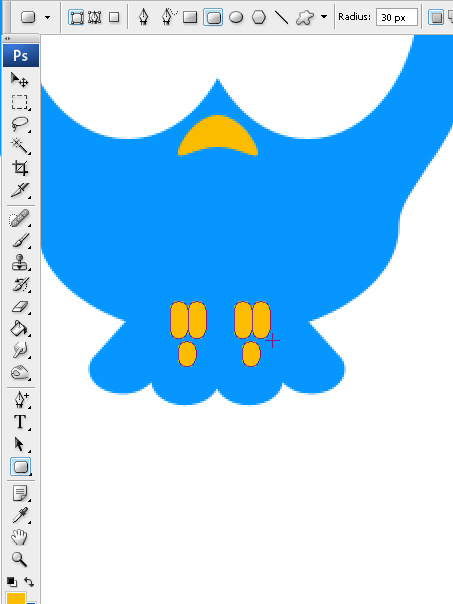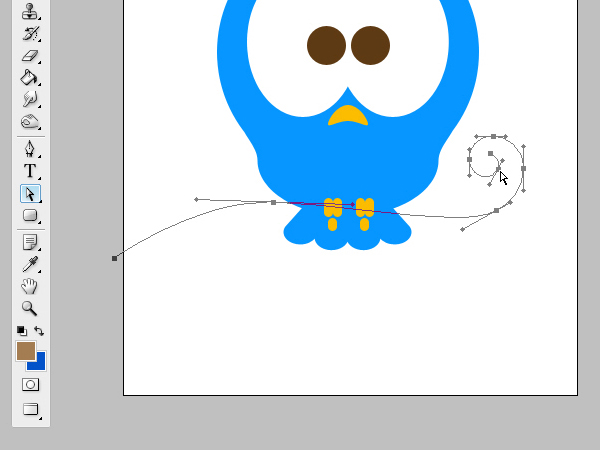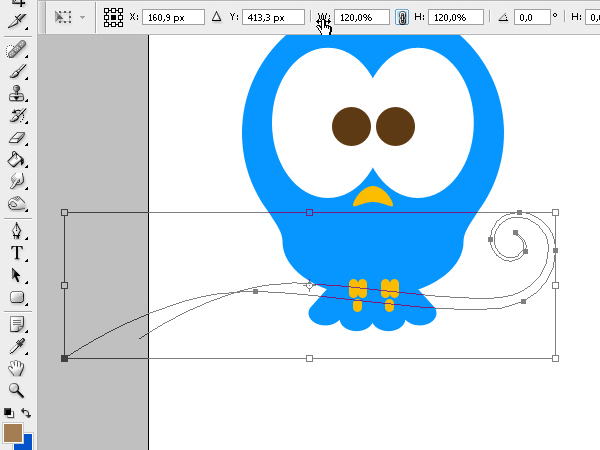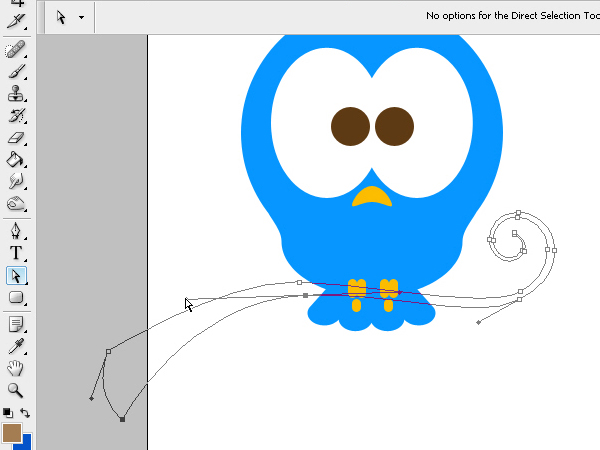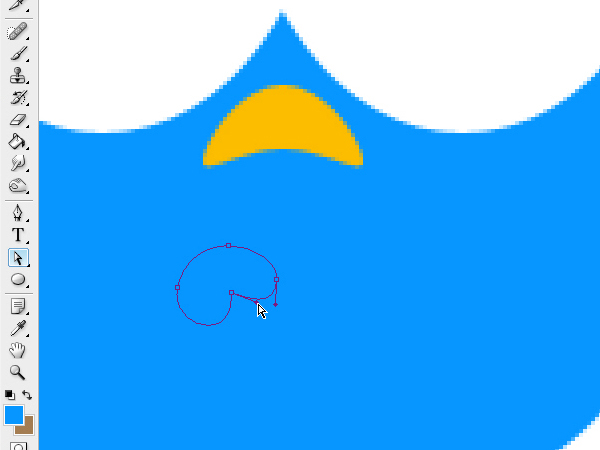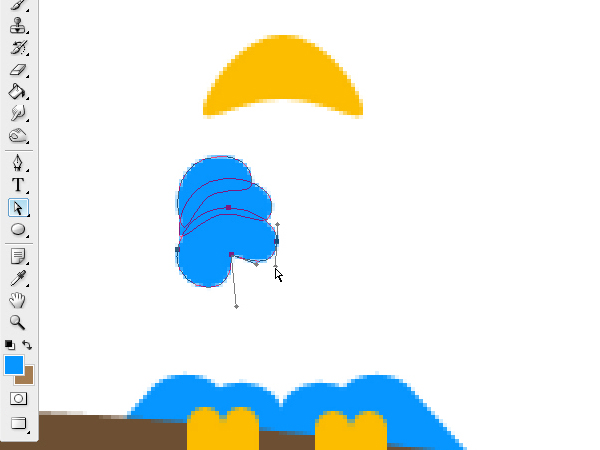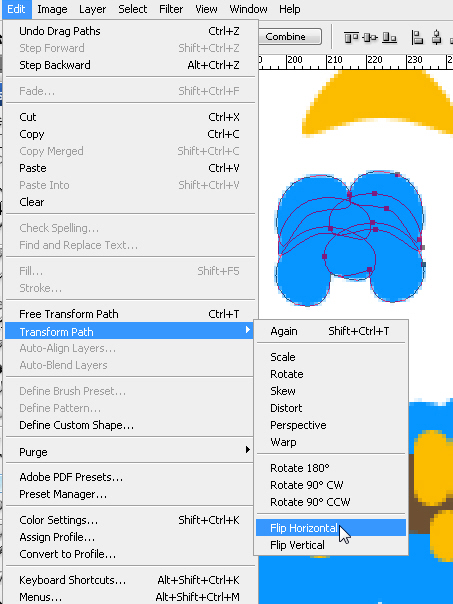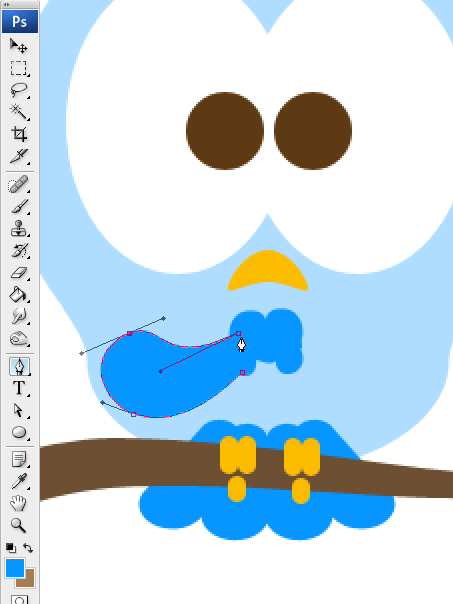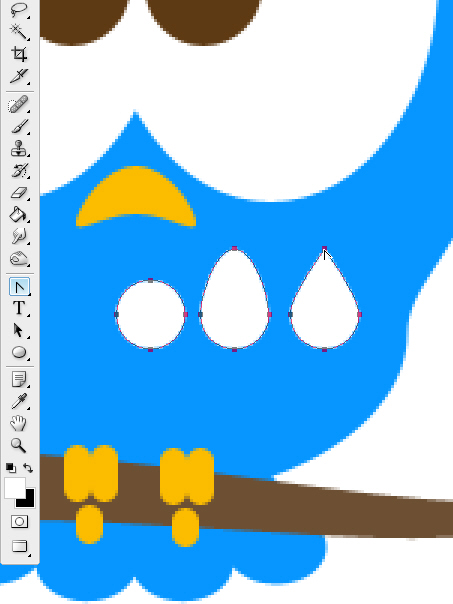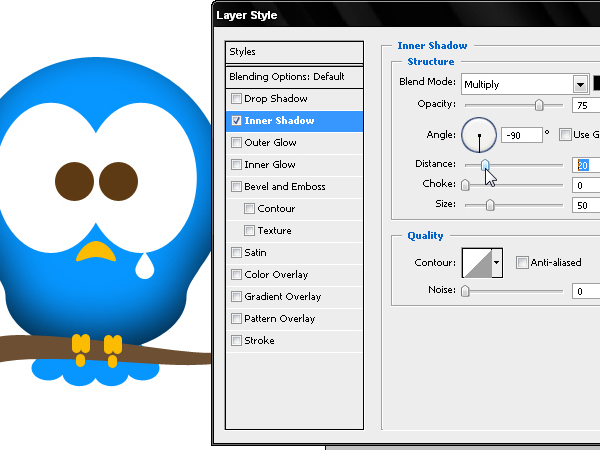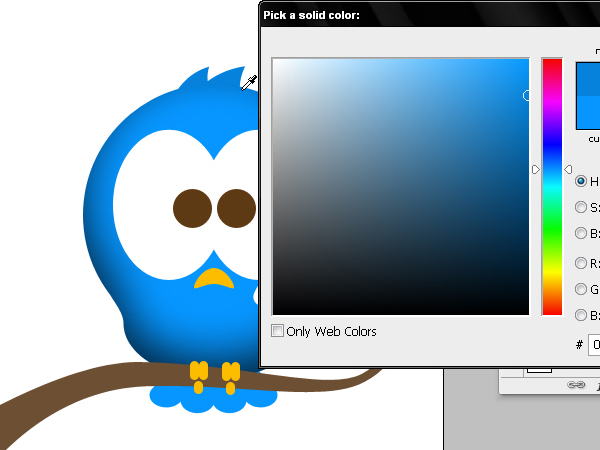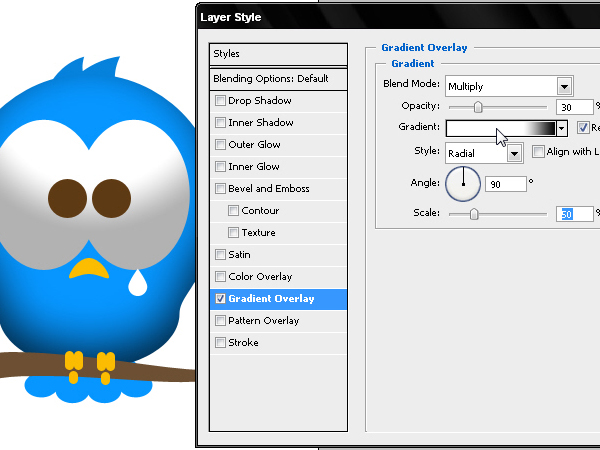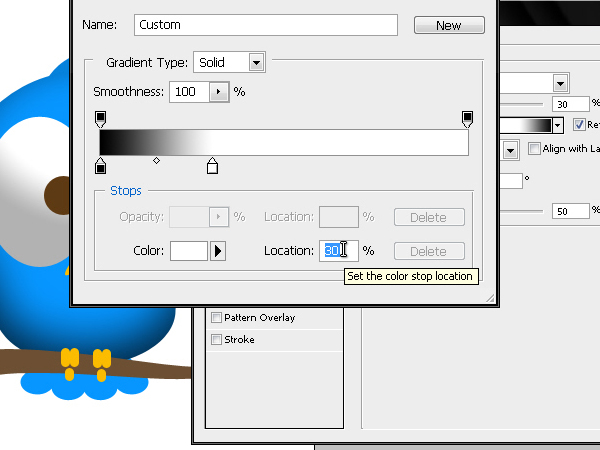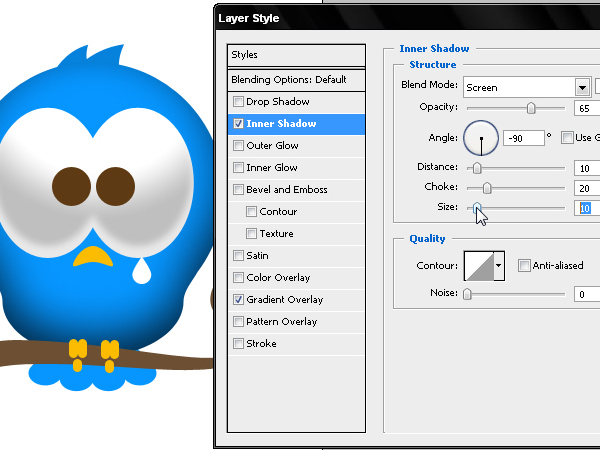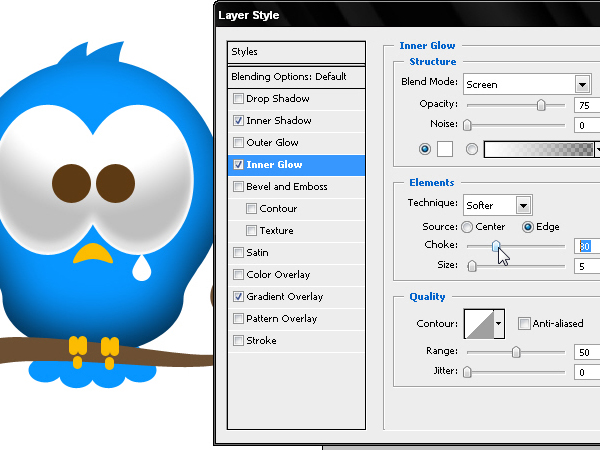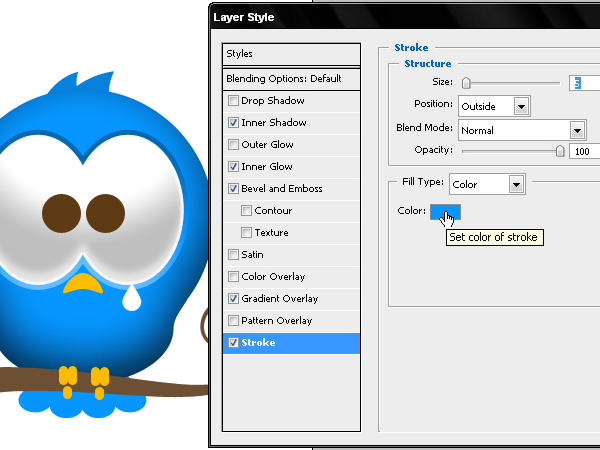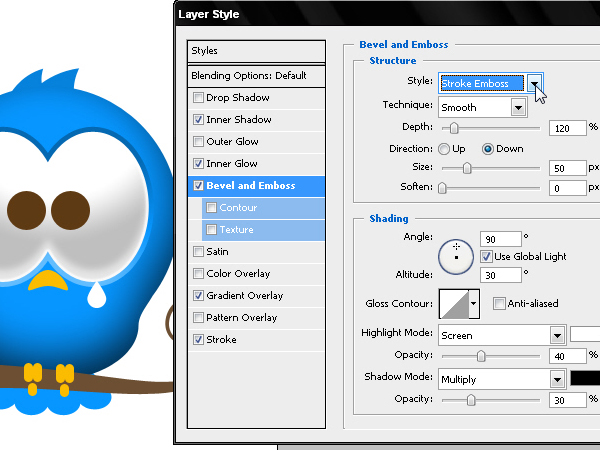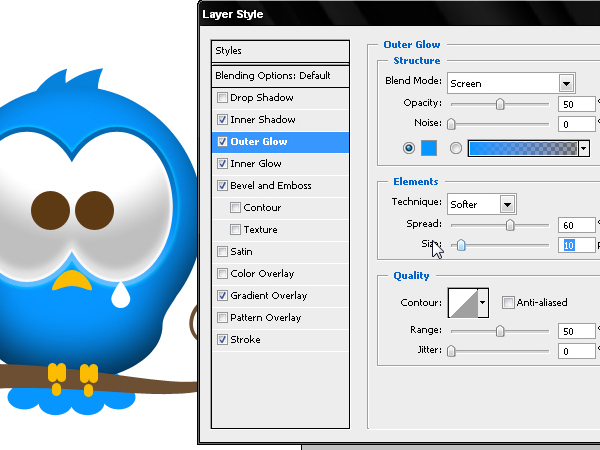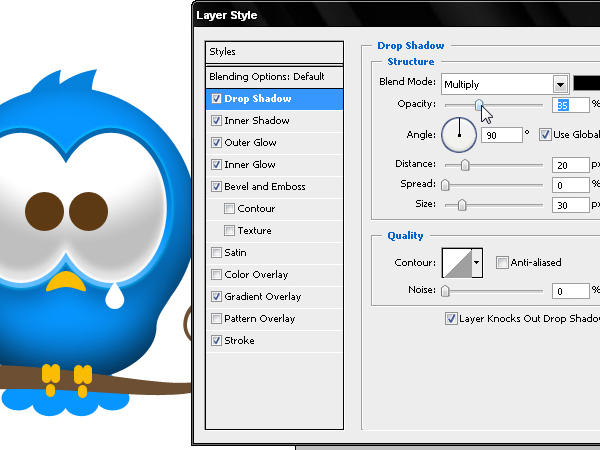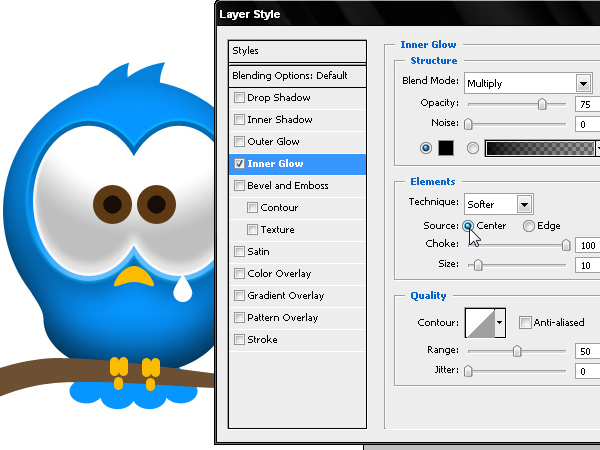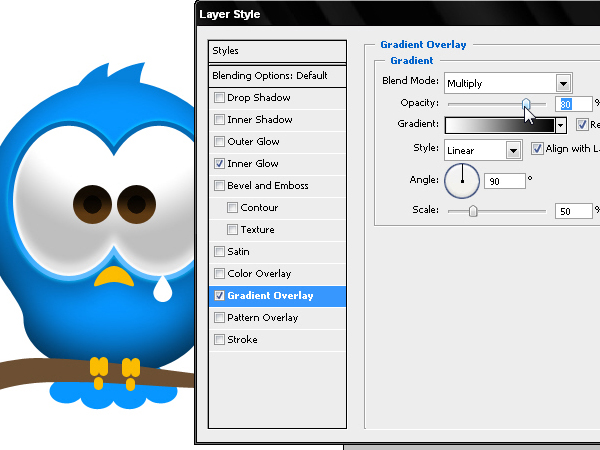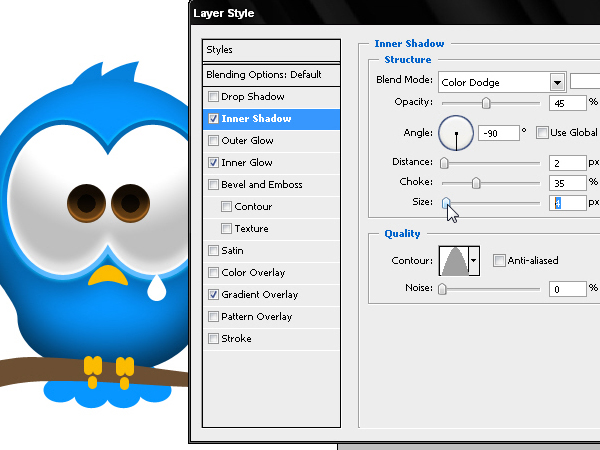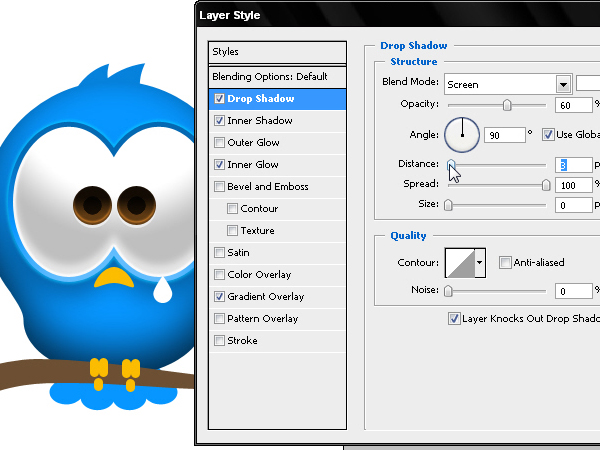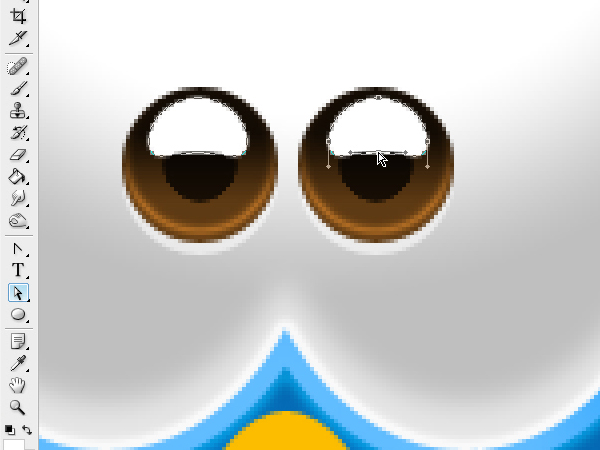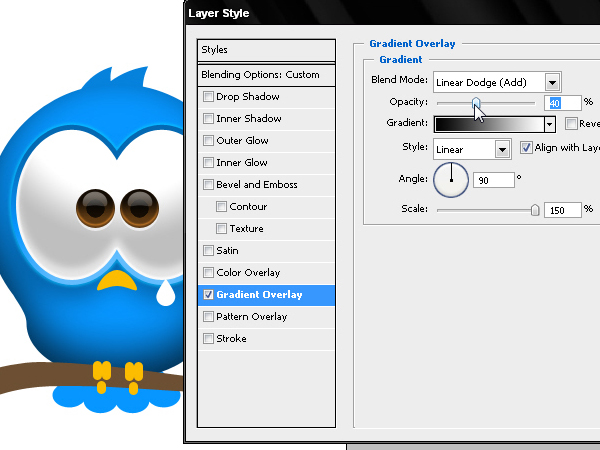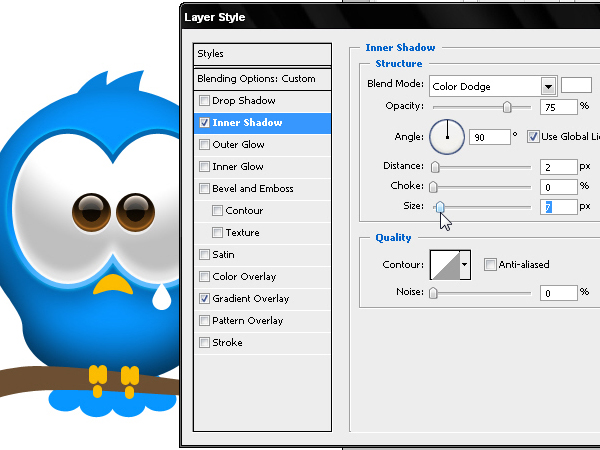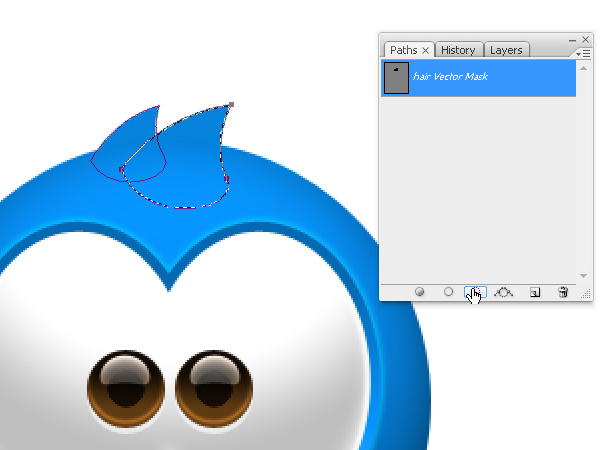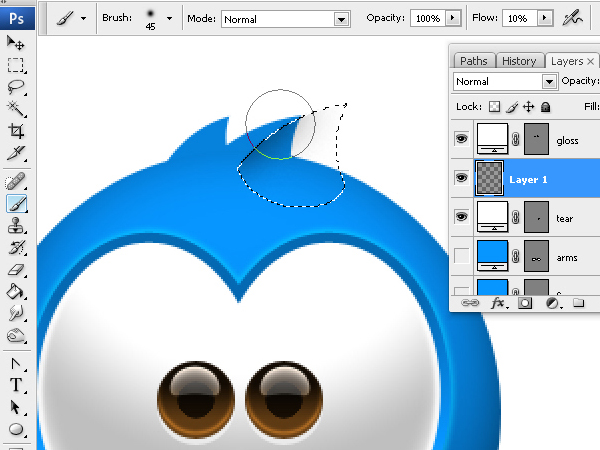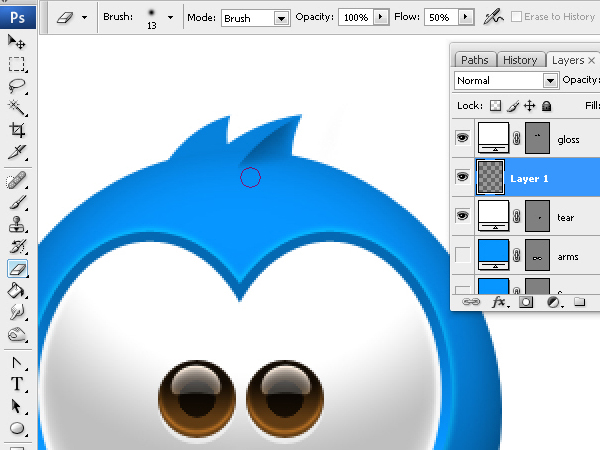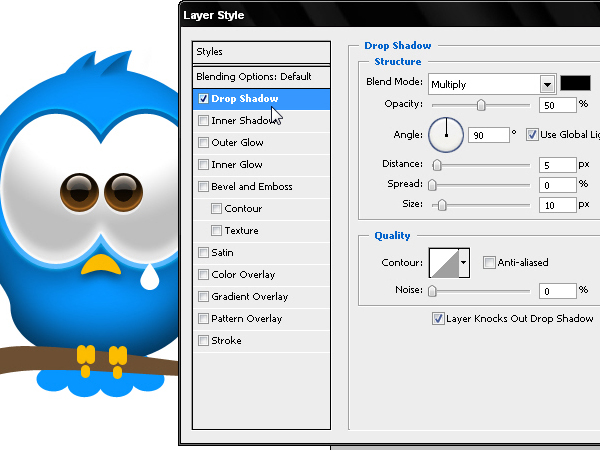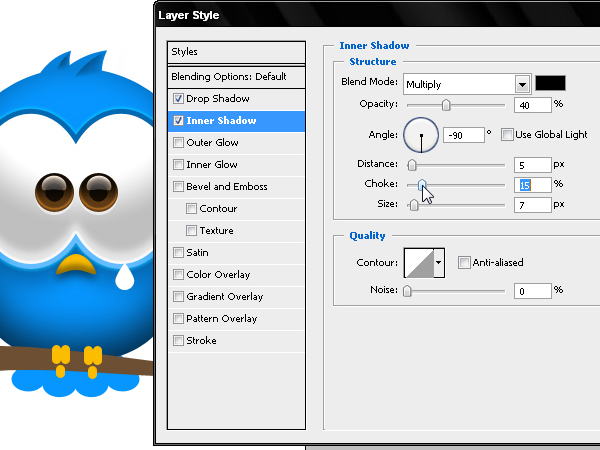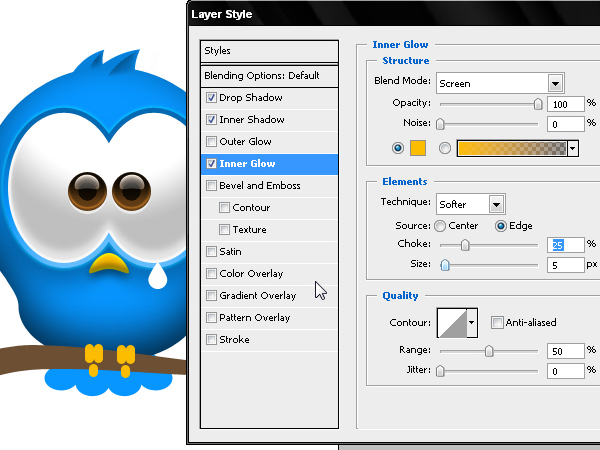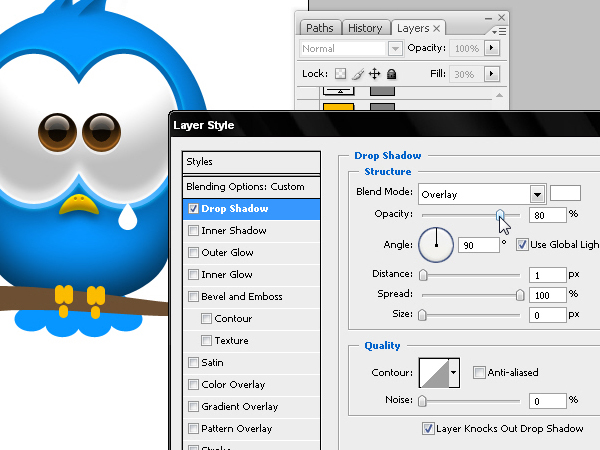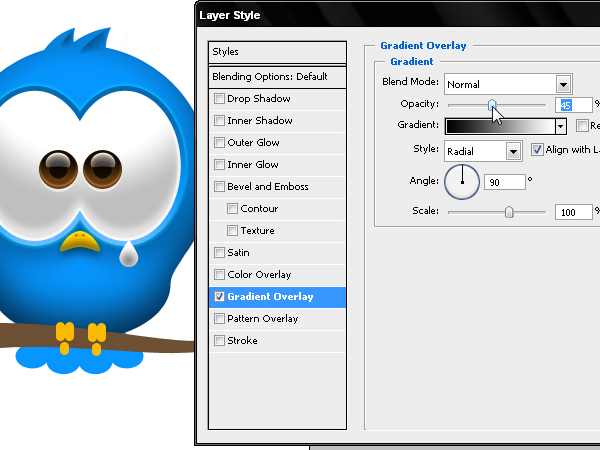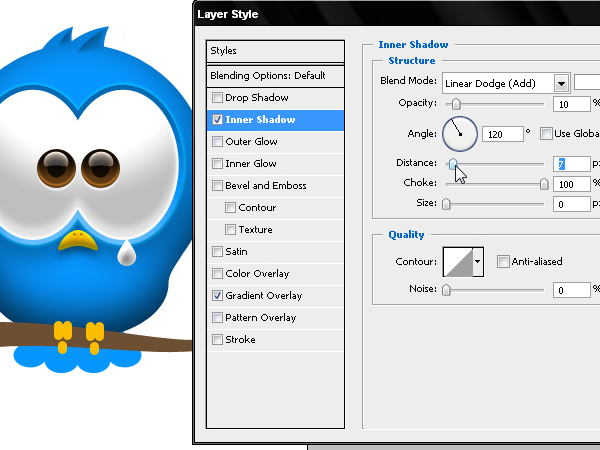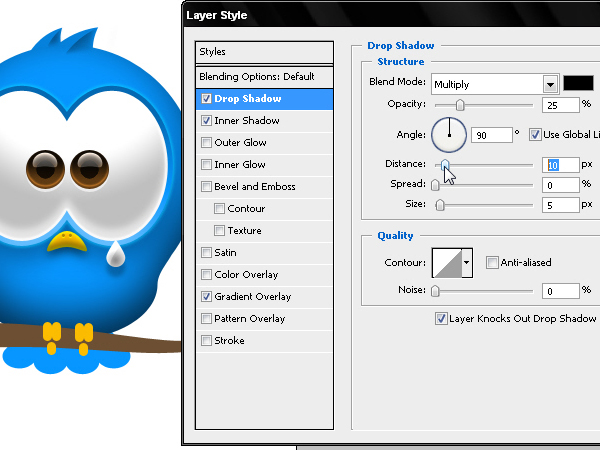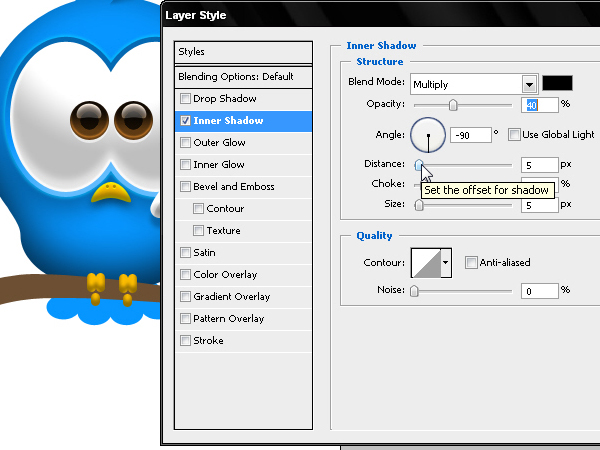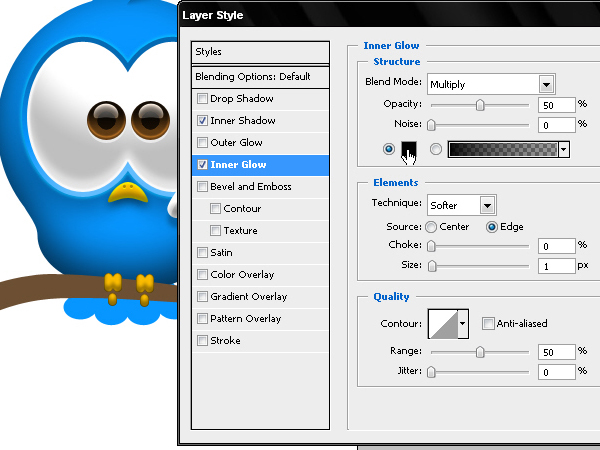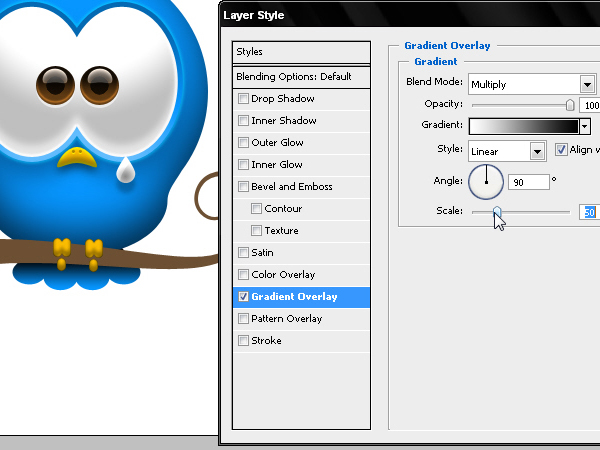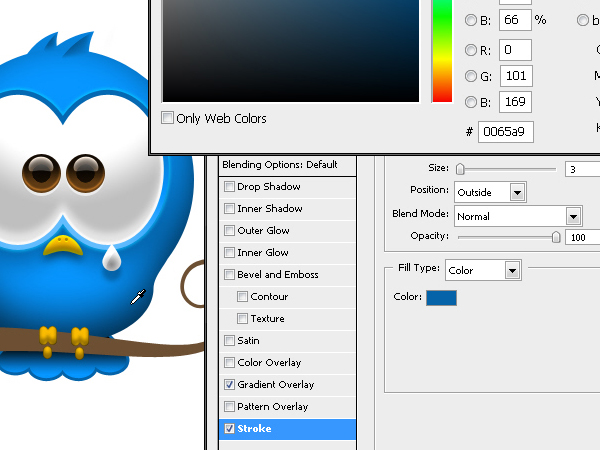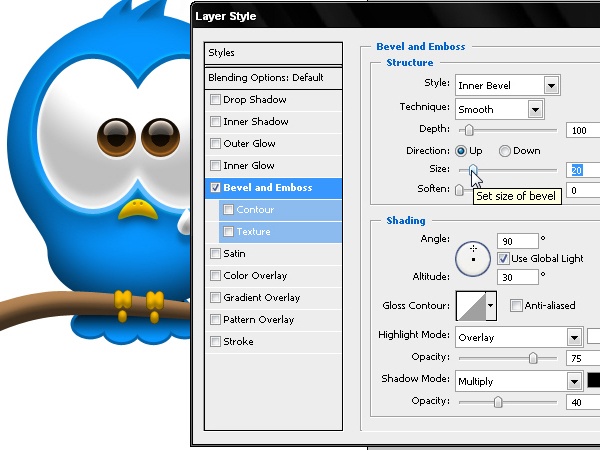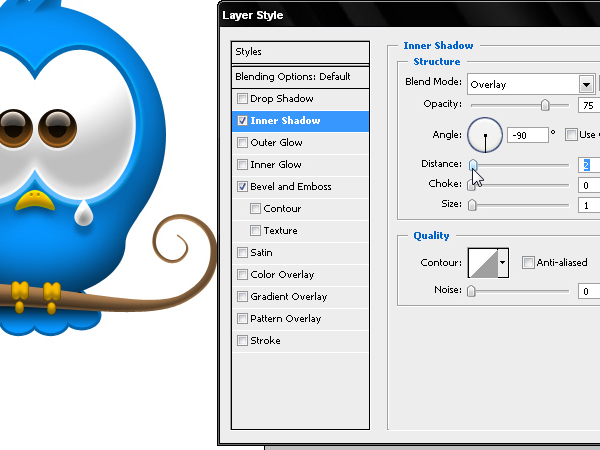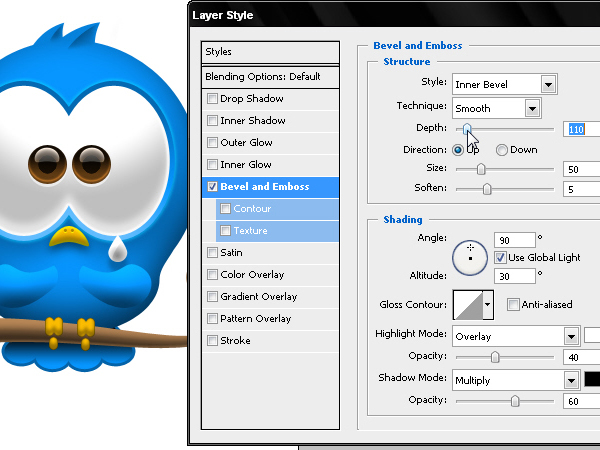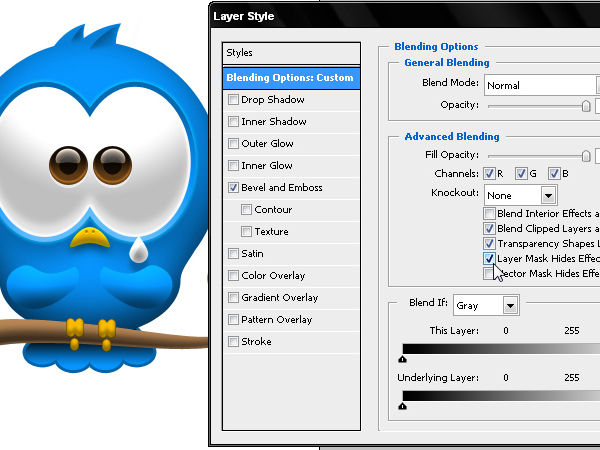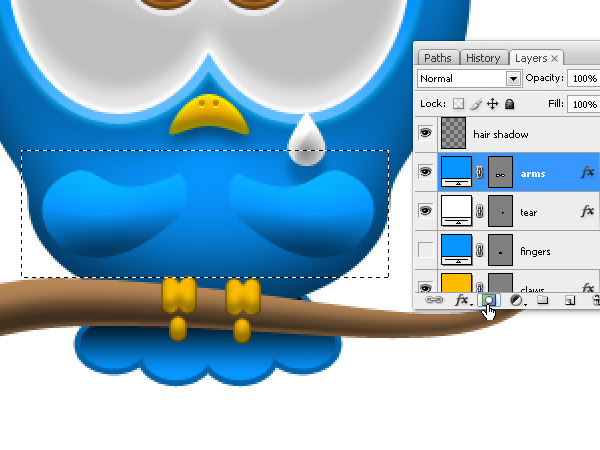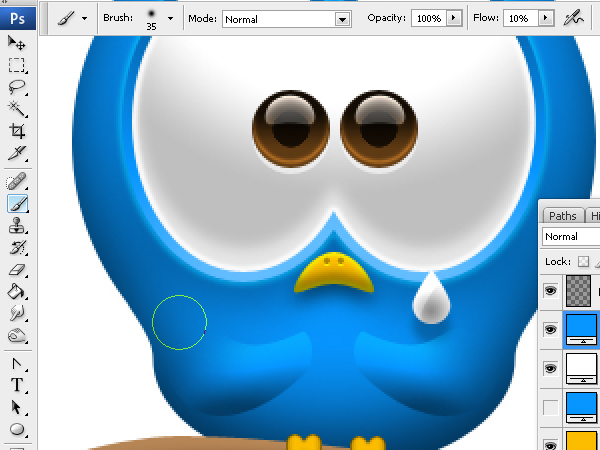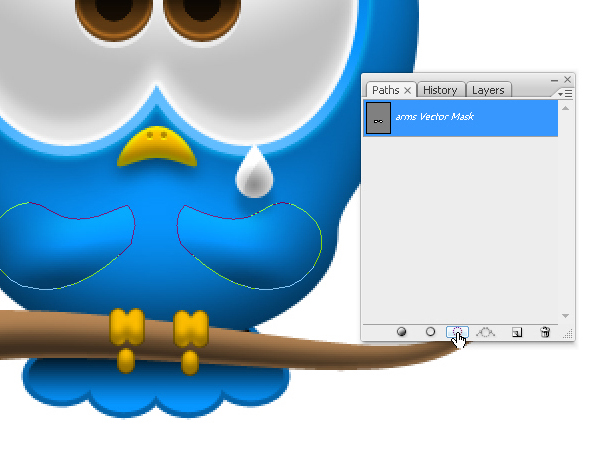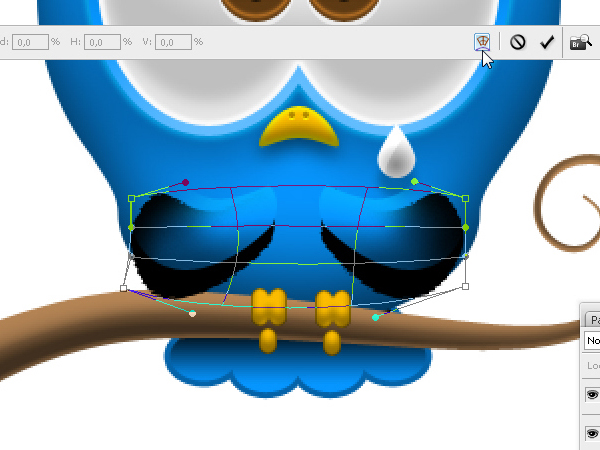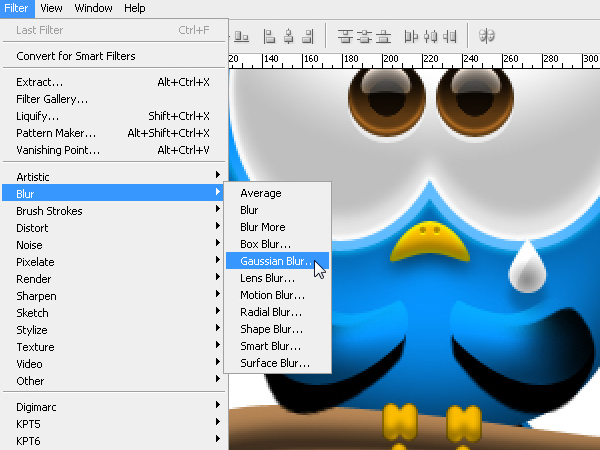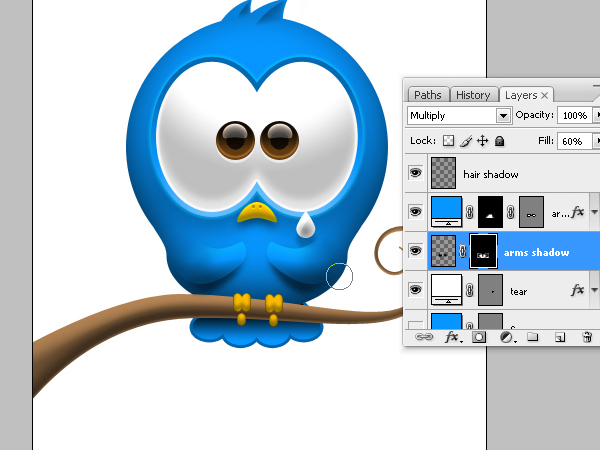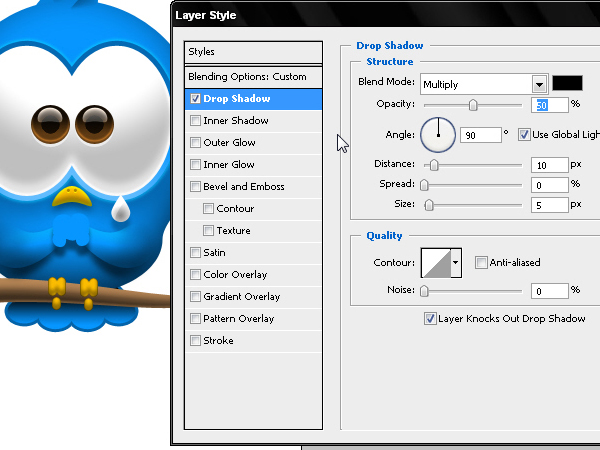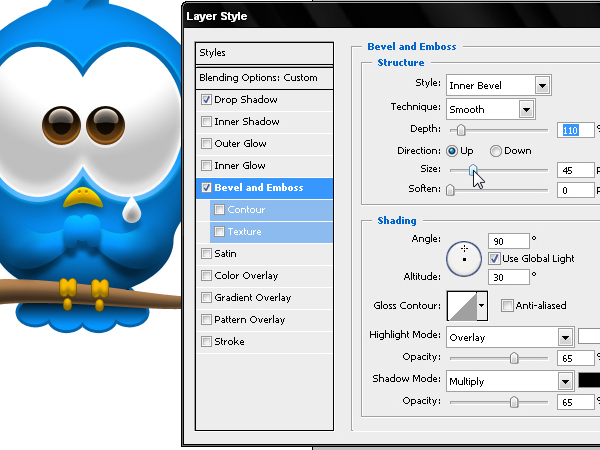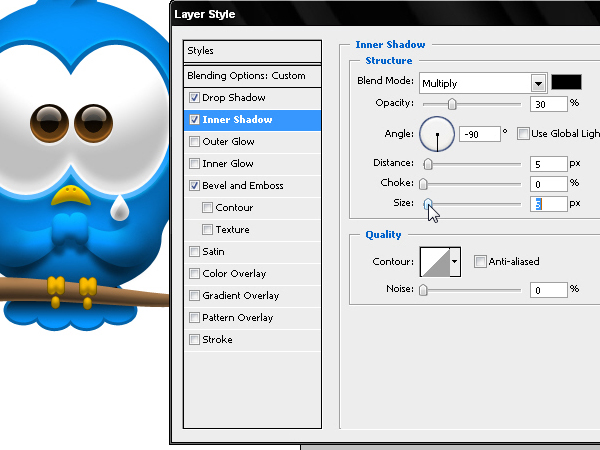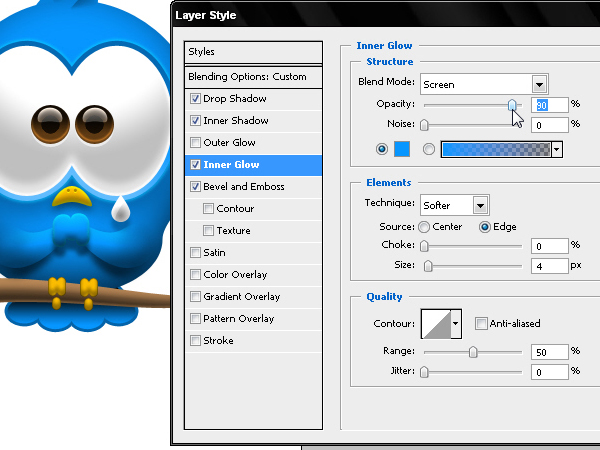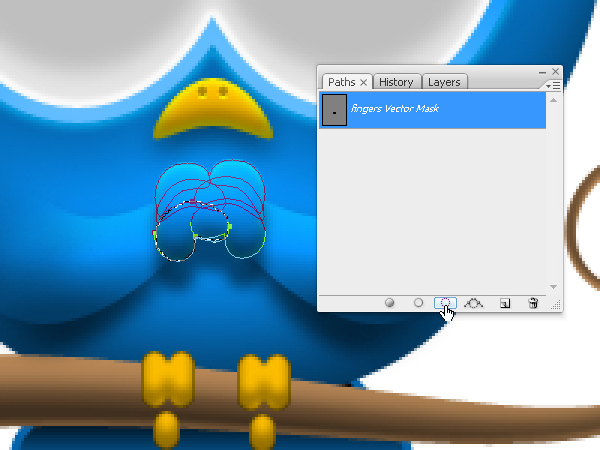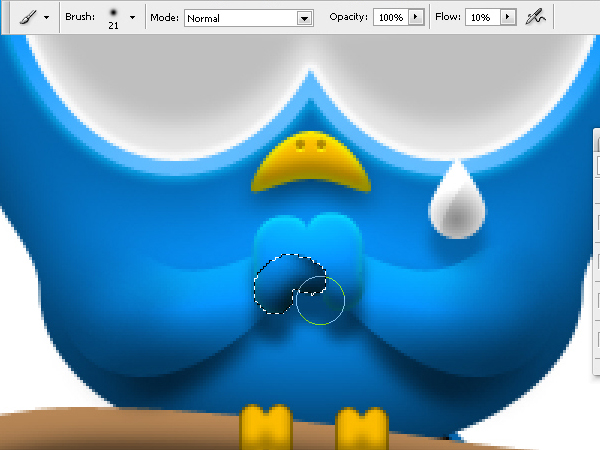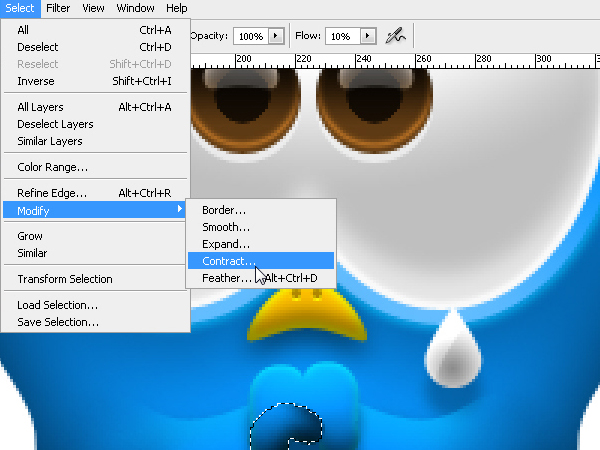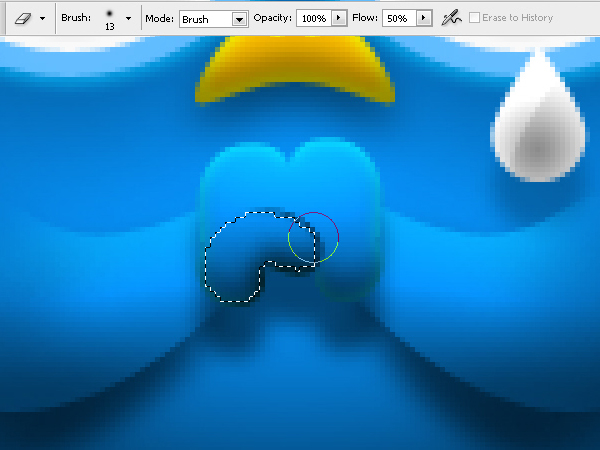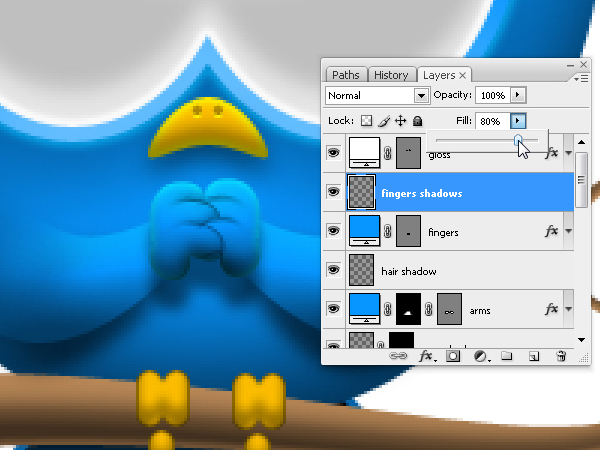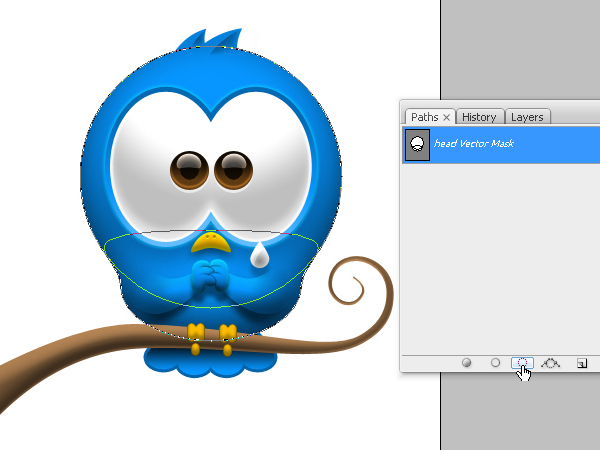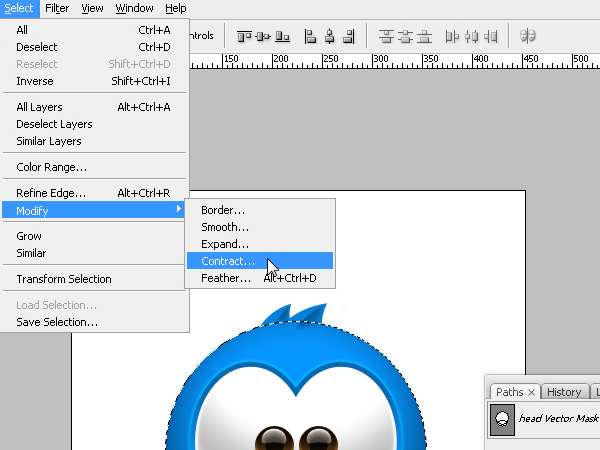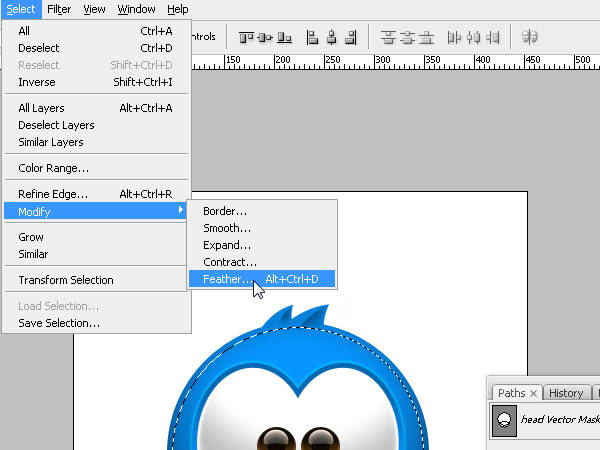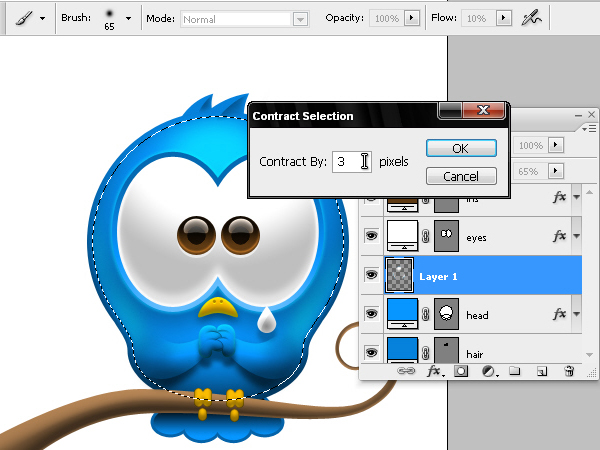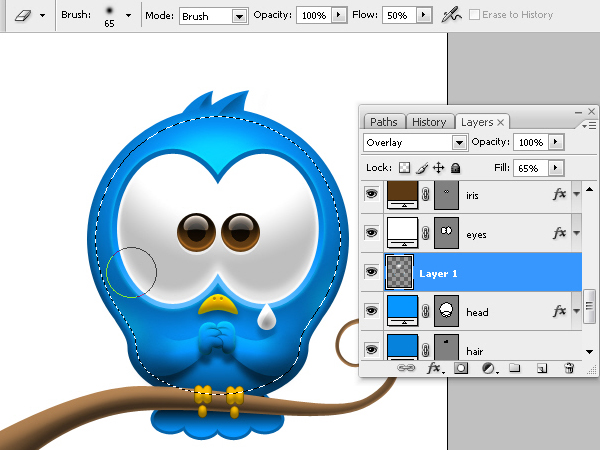skabe en sød twitter fugl ikon i photoshop,,,,,,, i dag, vil vi vise, hvordan man kan skabe en sød twitter fugl ikon i photoshop.lad &rsquo er i gang!,,,, trin 1, i en ny psd fil af 800x600 pixels, 72 dpi rgb farve og hvid baggrund, vil vi drage en cirkulær form lag, farvecff.ved at trykke på skift, du kan skabe en perfekt cirkel, uanset i hvilken retning du trækker din mus.,, trin 2, ved presning af alat + forskydning, som vi vil gentage denne form at oprette hoved og krop af karakter.både vektorer vil forblive i en unik lag.,, trin 3, vi vil ændre de andele af den dobbelte cirkel.genstand og rsquo; s kontrol viser sig, når du trykker cmd /ctrl + t, trin 4, med den direkte udvælgelse redskab pil vil vi tage den øverste kurve af cirklen til kanten af den anden til at skabe modsatte kurver, der vil stille forbindelse hoved og krop,.,, løntrin 5, vil vi skabe nogle form lag til senere tilføje lag styles.de øjne, vil vi skabe en vertikal oval, som vil blive gentaget, som vi gjorde tidligere.,, trin 6, når vi er færdige med øjnene, vil vi skabe nogle hår til karakter ved hjælp af to lignende vektorer af forskellig størrelse for at få dybde.,, trin 7, nu og rsquo; s - af halefjer.vi kan drage en rektangulær vektor med afrundede hjørner form lag med en 30 pixels radius.med det direkte valg, vi vil vælge den 3 øvre ophæng og ved presning cmd /ctrl + t - retning punkter ud.i den øvre menu, vi vil klik forbindelsen proportioner, værktøj og med en horisontal klik + trække over det brev, og ldquo; w ” (bredde) vi vil reducere disse anker punkt 60% af dens oprindelige størrelse.,, trin 8, vil vi gentage, reducere og vende 4 kopier af dette anker punkt skabe fjer - gruppen til halen af vores fugl.,, trin 9 vil vi mindske højden af denne gruppe af vektorer ved udvælgelsen af dem alle og presserende cmd /ctrl + t skridt ti, nu vil vi skabe den fugl ’ s sammen med en lille horisontale ovale, at vi vil udgive i en enkel måde.,, trin 11, ved at vælge den øverste og nederste ophæng og tage dem en pixel op skaber vi en sorg udtryk., 12, skridt, vil vi bruge en rektangel med afrundede hjørner i 30 pixels at skabe fingre (3) om karakter og rsquo; s fødder, som vi senere vil to eksemplarer til få par.,, trin 13 med pennen værktøj, vi vil drage en gren.ved hjælp af klik + slæber du vil være i stand til at skabe ophæng med kurver kontrolpunkter, at du senere vil tilpasse sig med den vej, udvælgelse, pil.,, punkt 14, overlappe denne kurs, og vi vil udvide det en 20% efter de samme procedurer, der anvendes i forbindelse med ændringen af øvre menu.,, trin 15, tilpasse base i afdeling til at øge sin tykkelse, mens det nærmer sig det træ.så vil vi forene begge linjer med pennen redskab til at få en fast kurs, trin 16, nu vil vi skabe de fingre på begge hænder på fuglen.med udgangspunkt i en cirkel, du kan ændre vektoren og skabe ophæng med uafhængige retning peger på den alt afgørende, mens du prøver at ændre kontrollerne i en kurve.på denne måde ankerpunktet du kan se i denne udgave det &rsquo er nu et hjørne, og ikke en kurve, og det har to uafhængige kontrol for dig at flytte dem, som du ønsker.17, skridt, vil vi trække tre fingre i hver hånd.de vil blive placeret i en bedende holdning, og så de fingre, vil blive set sammen., 18, skridt, når vi &rsquo har skabt fingrene på den ene side vil vi gentage dem ved at trække med alat + skift presset, og så vil vi gå til vej > flip horisontale til at vende den dobbelte hånd.,, skridt 19 med pennen værktøj, vi vil skabe de grene af karakter.,, gå 20, nu en tåre vil falde på den fugl ’ venstre kind, i tre trin.vi vil gøre en cirkel, vi vil vælge den øvre anker, og vi trække det op.de omdanner punkt værktøj, vi vil gøre et klik til at omdanne det til et hjørne, gå 21, vil vi begynde at tilføje nogle lag styles.ved at skjule de hår og arme lag at visualisere bedre, hvad vi vil gøre på kroppen, vil vi tilføje en indre skygge til vores vektor af unclicking anvendelse globale lys mulighed og tage vinklen retning af virkning - 90 grader, for at få en skygge i ringere område af karakter, skridt 22, vi. gør håret eller hoved fjer lag synlig igen.nu, hvor dets indre skygge har en mørkere tone på kanten, vi vil gøre dobbelt klik på farven i form af hår og rsquo; s lag.når vi åbner den farve redaktør, vi kan få nøjagtige tone i hoved og rsquo; s kant, så disse hår er helt integreret i resten af kroppen, gå 23, nu og rsquo; den tur af sfærisk volumen i øjnene.vi vil bruge en radial gradient, unclicking tilpasning med lag mulighed, så den gradient vil &rsquo ikke begrænses til form og rsquo; kanter.vi vil reducere sin størrelse en 50%, så overgangen fra én farve på den anden vil ’ ikke så blød, skridt 24 i gradient redaktør (lave en double click på) vi vil placere den hvide farve på en tredje del af det udgangspunkt, så vores hældning kan være endnu mere præcise og skarpe.,, gå 25, nu skal vi bruge en indre skygge, men bare for at lette, med en ringere overvejelser om de øjne, der kommer fra den generelle baggrund af gerningsstedet.26, skridt, vil vi anvende en indre glød på øjne kant med værdierne i dette billede.,, skridt 27, vil vi skabe en fasen omkring øjnene, ved hjælp af slagtilfælde og installationer og emboss.vi vil først bruge et slagtilfælde i samme farve af den karakter,cff.,, skridt 28, nu vil vi anvende de installationer og ekstrudering, for at få en skygge på de øverste område (som lyset ikke påvirker det), og for at få et klarere nederste område at give en 3d - virkning på fasen. skridt 29, nogle ydre glød omkring øjnene fasen vil gøre denne kant en plastik udseende glød.,, gå 30, endelig en blød, smid skygge til at gå sammen med den modsatte kurve på liget af den fugl, for at få en skygge der, hvor halsen false i.,, skridt 31, i øjnene, - vi vil også omfatte elever med lag styles.vi vil bruge en sort indre glød og ganger blanding, tjekker kilden center mulighed for glød til at starte fra midten af tal og ikke fra kanterne, som det &rsquo er normalt anvendes.vi vil tage de kvæles til 100 og glød til 10, og vi vil få to sorte cirkler helt præcis.,, trin 32, nu vil vi anvende en lineær gradient at skabe volumen i iris.når du og rsquo; d gerne tilføje et akrylbaseret glød det altid vil være bedre, hvis den stigning er mørkere øverste område.,, skridt 33, her vil vi bruge den indre skygge stil lys ringere kant af iris - ved hjælp af en anden kvalitet end den, der forekommer kontur af misligholdelse, unclicking også globale vinkel på lyset.,, skridt 34, en dråbe skygge her anvendes til at lette en fasen omkring iriser at skabe et nyt virkning på øjnene.,, skridt 35, nu acryl lyser for øjnene: det typiske virkning giver smurt udseende.to horisontale ovaler, vi klipper sine underordnede ophæng til at skabe denne studie afspejler den øjne.,, trin 36, vil vi tage form lag gennemsigtighed til nul, og vi vil tilføje en gradient - overlay - med disse værdier.husker du kan flytte den gradient ved hjælp af klik + trække på lag, når du er redigering denne gradient.,, skridt 37, nu vil vi tilføje en øvre glød, som vil styrke lyskilden udseende på en meget reflekterende overflade.,, går 38, vi vil nu tage sig af den forventede skygger på den hår på hovedet.udvælgelse af begge former i lag afsnit, vil vi gå den vej, del, hvor vi vil se vores vektorer, der udvælges der også.vi vil omsætte disse vektorer til udvælgelse ved at anvende de muligheder, menu under flydende vindue.,, skridt 39, med dette udvalg, der vil blive anvendt som en maske, vil vi nu stille male en skygge på de nye lag.sørg for, at det redskab, som du ser det her, i den øvre menu.med et klik, vil vi få en delikate skygge af objektet.,, gå 40, slette og de værdier, man ser her, vi vil fjerne malingen overskydende.vi vil gentage alle skridt til at male det andet hårlok.,, skridt 41, nu vil vi arbejde på fuglen ’ s næb.først vil vi tilføje en forventet skygge mod ned.,, skridt 42, så skal vi bruge en omvendt indre skygge til at skabe en skygge på de lavere område med næbbet.,, gå 43, en indre glød til at omringe næbbet sammen med et let overvejelser på området.,, skridt 44, med to nye runde form lag og en 30% gennemsigtighed vil vi tilføje en dråbe skygge og lys.med disse værdier, vil du være i stand til at skabe et ringere installationer, der skal simulere et hul i næbbet ’ s.,, skridt 45, nu vil vi arbejde på at flå.anvende en radial gradient - overlay - at skabe en lettelse område på midten.,, skridt 46, en indre skygge for lys, unclicking den globale lys og de værdier, den ekstreme for denne virkning er meget skarp, som om det var en acryl glød.,, skridt 47 endelig forventes en skygge over for ned vil adskille tåre fra baggrunden.,, skridt 48, vil vi arbejde på fuglen ’ s fødder.med en omvendt indre skygge vil vi skabe de områder, hvor det lys, der kommer fra oven på 90 grader, gå 49, tilføje en indre glød, men at få det mørkere, giver os mulighed for at give et mere 3d aspekt til disse koordinater.,, gå 50, lad ’ s arbejde på halefjer.en gradient vil give os mulighed for at skabe en skygge under den gren over fjer.,, skridt 51 endelig en 3 pixels slagtilfælde at gøre fasen på fjer, ved hjælp af en mørkere tone end karakter og rsquo, s. 52, skridt, vil vi tilføje en lettelse for den gren.med installationer og emboss og de værdier, vi får den cylindriske del af formålet.,, skridt, 53, en indre skygge og lys ringere område af filial for at styrke alle område med en overvejelse, der kommer fra den generelle baggrund.,, skridt, 54, vil vi fortsætte med armene og installationer og emboss virkning med værdierne her.,, skridt 55, kan &rsquo ikke glemme at kontrollere lag maske gemmer virkning mulighed, der vil give os mulighed for at skjule en del af armene med en hånd... maske.,, skridt, 56, vi nu vil skabe et udvalg om våben og omdanne det til en maske. skridt, 57, lad ’ s maling masken.med sort farve, masken skjuler kontaktområdet mellem arm og kroppen, hjælpe begge objekter til at blive bedre.,, skridt, 58, nu vil vi skabe skyggen af disse våben, men det vil ’ ikke automatisk – anvendelse af lag - styles, - fordi vi er også nødt til at gemme nogle områder fra skyggerne.ved udvælgelsen af de arme former vi vil konvertere dem til udvælgelse af vejen.,, skridt, 59, vi vil male sorte udvælgelse, vi har opnået, og så rsquo &.; at cmd /ctrl + t og klikke på pakke redskab ikon på øvre menu, vi vil fordreje denne skygge til, at det ikke er identiske til våben og rsquo; form.,, gå 60, nu vil vi få skyggen til blødere med en gauss - tåge af 2 pixels.,, skridt 61, vil vi maske denne skygge og med børste redskab, vi maler masken sort.så vi vil skjule et lag igen med idéen om at integrere disse skygger karakter og rsquo; s.,, skridt 62 næverne også kræve den samme lag stil job og maskering.lad ’ s begynder med en forventet skygge.,, skridt 63 med installationer og emboss vil vi give 3d - form til disse koordinater.,, skridt 64, vil vi styrke de ringere skygge af næver med en omvendt indre skygge.,, skridt, 65, lidt af en indre glød vil give en smule i lyset af den øvre del af hænder.,, skridt 66, hver finger vi &rsquo har udarbejdet før vil blive omregnet til udvælgelses - og vi skal male fingre i forskellige lag.,, skridt 67, med form lag omregnet til udvælgelse, vi skal male et nyt lag inden for den lille skygge finger og håndfladen.brug et lille punkt børste og en blød strøm af 10%, hvilket giver en hånd på centrale områder, men at den overskydende.,, skridt, 68, vil vi kontrakt udvælgelse 1 pixel for at slette den overskydende.,, skridt, 69, lad ’ s maling masken.med sort farve, masken skjuler kontaktområdet mellem arm og kroppen, hjælpe begge objekter til at blive bedre.,, skridt 70, vil vi gentage de samme foranstaltninger til at male og slette hver finger, altid ved hjælp af forskellige lag.når vi er færdige, bliver vi ved med at slette det overskydende beløb til få fingrene ud sammen.når du er færdig, udvælger alle lag og forbinde dem med cmd /ctrl + e. så du kan nedsætte intensiteten af disse skygger ved at øge lag gennemsigtighed.,, skridt 71, vi har bare nogle overvejelser og lette detaljer at tilføje, at den fugl ’ s krop.vi vil vælge formen lag, og vi vil omdanne det til udvælgelse, som vi &rsquo har lært i de foregående trin.,, skridt, 72, lad ’ s kontrakt udvælgelse med 5 eller 6 pixels.,, skridt 73, så vil vi gøre denne udvælgelse blødere med 2 eller 3 pixels.,, skridt 74, med dette udvalg nedsat og blød, vil vi skabe et nyt lag, og ved hjælp af blanding - overlay - vi vil male sider af den art og dens front i området over øjnene.,, skridt 75, nu vil vi holde kontraherende udvælgelse for at slette det overskydende beløb i betragtning af den side overvejelser bør se som en tynd tråd, hvad øjet ser på, er en refleksion over den genstand, og rsquo; s sider: det er en eftertænksom overflade, det skærer den stigning, der dannes af lyskilden.,, skridt, 76, vi nu vil slette male over.ved presning cmd /ctrl + h, du kan gemme dig til at vælge bedre se det område, du arbejder med.,, konklusion med baggrund og en opfordring til handling overskrift, vores twitter ikon, er nu afsluttet.,